最近我在用Outlook的时候遇到了一个小麻烦,就是发不了Skype会议邀请。这可真是让我头疼啊!不过别担心,今天我就来帮你解决这个问题,让你轻松在Outlook中发出Skype会议邀请。
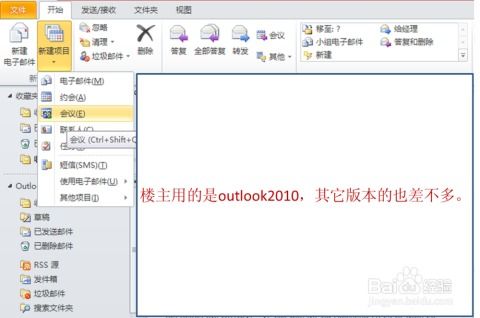
首先,你得确认一下你公司的邮件服务器是否支持Skype会议邀请。一般来说,如果使用的是Exchange邮件服务器,那么肯定是没有问题的。但如果不是Exchange,那你就得和公司的IT人员沟通一下了。他们需要确认一下邮件服务器是否支持MAPI协议,因为这是Outlook和Skype会议邀请的关键。
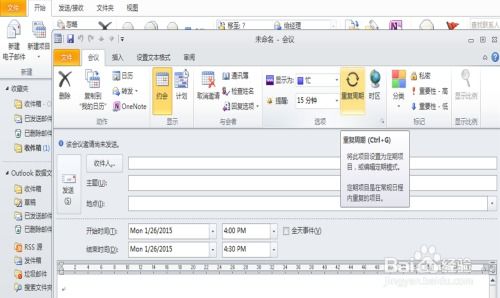
如果你已经确认了邮件服务器支持Skype会议邀请,那么接下来就要检查一下你的Outlook是否安装了Skype for Business客户端。如果没有安装,那就赶紧去下载并安装一个吧!安装完成后,你就可以在Outlook中看到“Skype 会议”这个选项了。
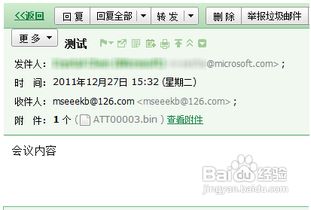
打开Outlook,点击日历,然后点击“新建 Skype 会议”。这时候,你就可以开始设置会议了。
1. 填写收件人:在“收件人”框中,输入你想要邀请的每个人的电子邮件地址,用分号隔开。
2. 填写会议主题:在“主题”框中,输入会议的名称。
3. 选择会议室:如果你有与会者需要亲临现场参加会议,你可以点击“会议室查找工具”,在会议选项卡的选项部分中查找会议室,或者在“位置”框中输入会议位置(例如会议室)。
5. 填写日程:在会议区域中,输入日程。注意不要更改任何Skype会议信息。
设置好会议信息后,点击“发送”按钮,Outlook就会自动发送会议邀请给所有参会人员,并将该会议添加到你的日历中。
1. 确认参与者时间:在选择参与者时,最好提前确认他们的可用时间。Outlook提供了查看与某个人或多个人的时间安排的功能,你可以利用这个功能确保所有参会人员都有空参加会议。
2. 明确会议主题和日期:在会议主题和日期上尽量明确和准确。清晰的会议主题和准确的日期可以避免误解和混淆。
3. 设置会议重要程度和提醒:如果你需要设置会议的重要程度、提醒时间等特殊选项,你可以在日程安排页面中进行相应的设置。
4. 附加会议材料:如果你需要在会议中展示一些文件(比如PPT、Word、Excel等文档),你可以预先把这些附件加载到Skype for Business会议中。
5. 处理会议邀请答复:Outlook对会议邀请的答复有三种:接受、拒绝、建议更改时间。你可以根据实际情况选择合适的答复。
6. 取消会议邀请:如果你需要取消会议邀请,可以在日历中找到该会议邀请,双击打开,然后点击顶部菜单的“取消会议”,然后再点击“发送取消”来取消会议邀请。
通过以上步骤,相信你已经学会了如何在Outlook中发出Skype会议邀请。现在,你可以轻松地邀请你的同事、合作伙伴或客户参加Skype会议,提高工作效率,共同推进工作进程。祝你好运!